Entfernen der Ultimate Basketball Fan Extension Browser-Entführer
![]() Verfasst von Tomas Meskauskas am
Verfasst von Tomas Meskauskas am
Was für eine Art von Anwendung ist Ultimate Basketball Fan Extension?
Unsere Untersuchung der Ultimate Basketball Fan Extension ergab, dass sie Webbrowser übernimmt, indem sie deren Einstellungen verändert. Der Hauptzweck dieser Browser-Hijacking Erweiterung ist die Förderung einer betrügerischen Suchmaschine namens search.basketball-fan.com. Außerdem ist es möglich, dass die Ultimate Basketball Fan Extension verschiedene Arten von Informationen sammeln kann.
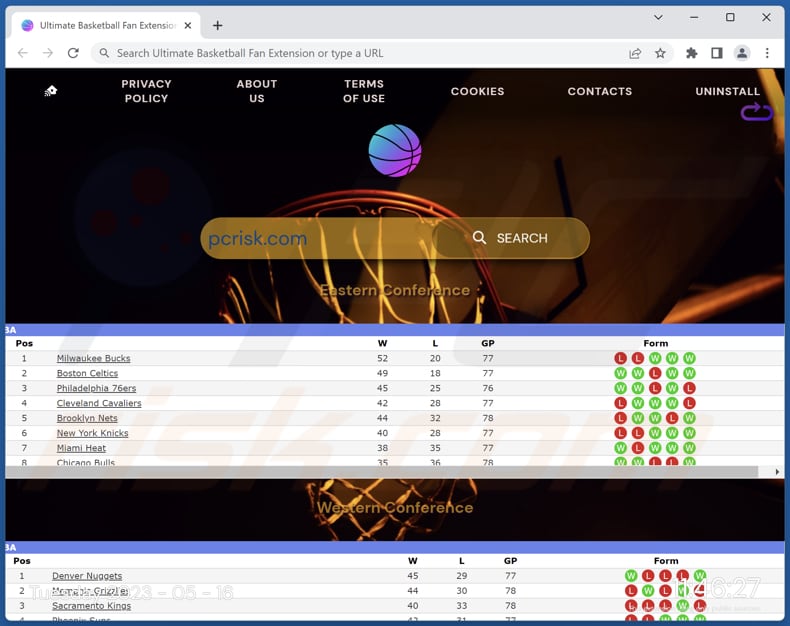
Ultimate Basketball Fan Extension Übersicht über den Browser-Hijacker
Während unserer Untersuchung haben wir festgestellt, dass die Ultimate Basketball Fan Extension App die Browsereinstellungen des Benutzers entführt und die Standardsuchmaschine, die Startseite und die neue Registerkarte durch ihre eigene Suchmaschine search.basketball-fan.com ersetzt. Außerdem hat die Ultimate Basketball Fan Extension die Möglichkeit, auf verschiedene Datentypen zuzugreifen und diese zu verändern.
Es ist wichtig zu beachten, dass search.basketball-fan.com zwar Suchergebnisse von Bing anzeigt, indem es die Nutzer zu bing.com umleitet, einer legitimen Suchmaschine, aber search.basketball-fan.com ist nicht vertrauenswürdig und sollte mit Vorsicht behandelt werden. Das Gleiche gilt für basketballfansearch.com - eine weitere URL, die sich genau so verhält und über diesen Browser-Hijacker beworben wird.
Gefälschte Suchmaschinen wie search.basketball-fan.com sind in der Lage, den Nutzern trügerische oder bösartige Inhalte zu präsentieren und ihre Suchanfragen und andere persönliche Daten zu sammeln. Die von diesen Suchmaschinen gesammelten Informationen können auf verschiedene Weise missbraucht werden, was ein Risiko für die Privatsphäre und die Sicherheit der Benutzer darstellt.
| Name | Ultimate Basketball Fan Extension |
| Bedrohung Typ | Browser-Hijacker, Umleitung, Such-Hijacker, Toolbar, Unerwünschte neue Registerkarte |
| Browser-Erweiterung(en) | Ultimate Basketball Fan Extension |
| Angenommene Funktionalität | Verbessertes Browsing-Erlebnis |
| Geförderte URL | search.basketball-fan.com, basketballfansearch.com |
| Erkennung Namen (search.basketball-fan.com) | N/A (VirusTotal) |
| Zustellende IP-Adresse (search.basketball-fan.com) | 104.21.83.64 |
| Betroffene Browser-Einstellungen | Startseite, URL der neuen Registerkarte, Standardsuchmaschine |
| Symptome | Manipulierte Internet-Browser-Einstellungen (Homepage, Standard-Internetsuchmaschine, Einstellungen für neue Registerkarten). Die Benutzer werden gezwungen, die Website des Hijackers zu besuchen und das Internet mit dessen Suchmaschinen zu durchsuchen. |
| Verbreitungsmethoden | Täuschende Pop-up-Anzeigen, kostenlose Software-Installationsprogramme (Bündelung), gefälschte Flash Player-Installationsprogramme. |
| Schaden | Internet-Browser-Tracking (mögliche Probleme mit dem Datenschutz), Anzeige unerwünschter Werbung, Weiterleitung zu dubiosen Websites. |
| Malware-Entfernung (Windows) | Um mögliche Malware-Infektionen zu entfernen, scannen Sie Ihren Computer mit einer legitimen Antivirus-Software. Unsere Sicherheitsforscher empfehlen die Verwendung von Combo Cleaner. |
Mehr über Anwendungen dieses Typs
Es ist wichtig anzumerken, dass Browser-Hijacker Benutzer daran hindern können, ihre Standard-Homepage oder Suchmaschinen-Einstellungen zu ändern, was es ihnen erschwert oder sogar unmöglich macht, zu einer legitimen Suchmaschine zurückzukehren. Darüber hinaus werden Browser-Hijacker häufig durch betrügerische Taktiken verbreitet.
Einige Beispiele für Browser-Hijacking-Erweiterungen sind JoyTab - Your News Tab, Nature Extension, und Architecture Tab.
Wie hat sich Ultimate Basketball Fan Extension auf meinem Computer installiert?
Browser-Hijacker können von Benutzern unbeabsichtigt hinzugefügt oder installiert werden, wenn sie kostenlose Software oder Anwendungen aus dem Internet herunterladen und installieren. Software-Installationsprogramme bündeln oft zusätzliche Programme, darunter auch Browser-Hijacker, die automatisch installiert werden, wenn die Nutzer optionale Angebote während des Installationsprozesses nicht sorgfältig prüfen und abwählen.
Darüber hinaus können Benutzer unwissentlich Browser-Hijacker hinzufügen oder installieren, indem sie auf irreführende oder bösartige Anzeigen, Links oder Pop-ups klicken, die sie zum Herunterladen und Installieren von Erweiterungen oder anderer Software verleiten.
Wie lässt sich die Installation von Browser-Hijackern vermeiden?
Vermeiden Sie das Herunterladen von Software von unbekannten oder verdächtigen Websites. Halten Sie sich an seriöse und offizielle Quellen wie die offiziellen App-Stores (z. B. Google Play Store, Apple App Store) oder die offiziellen Websites der Softwareentwickler. Prüfen Sie vor dem Herunterladen einer App die von anderen Nutzern abgegebenen Bewertungen und Rezensionen.
Vermeiden Sie es, auf Werbung oder Pop-ups zu klicken, die Sie zum Herunterladen von Software auffordern. Seien Sie vorsichtig beim Herunterladen von Software von Websites, die kostenlose oder vergünstigte Software anbieten. Diese Websites können zusätzliche unerwünschte Anwendungen oder Adware mit der Software bündeln.
Wenn Ihr Computer bereits mit Ultimate Basketball Fan Extension infiziert ist, empfehlen wir, einen Scan mit Combo Cleaner durchzuführen, um diesen Browser-Hijacker automatisch zu entfernen.
Search.basketball-fan.com leitet zu bing.com (GIF) weiter:
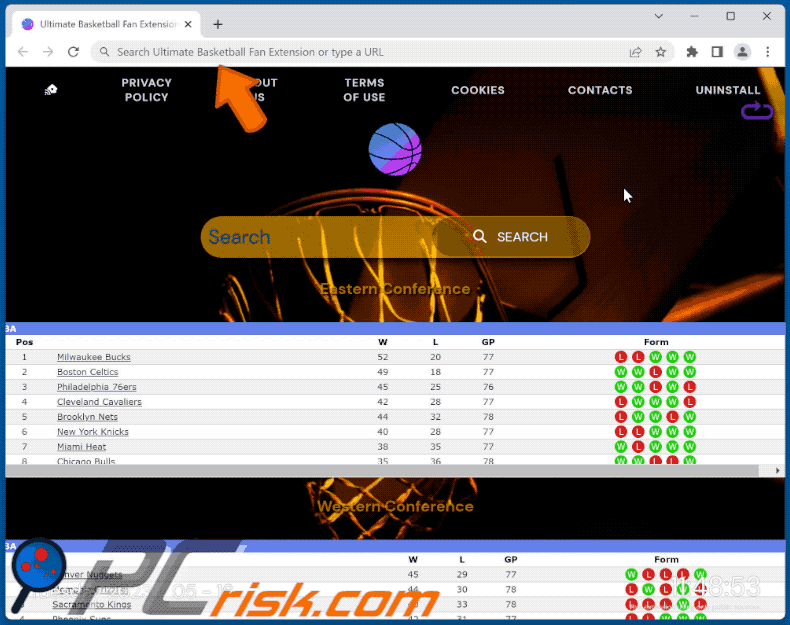
Von Ultimate Basketball Fan Extension Browser-Hijacker erbetene Erlaubnisse:
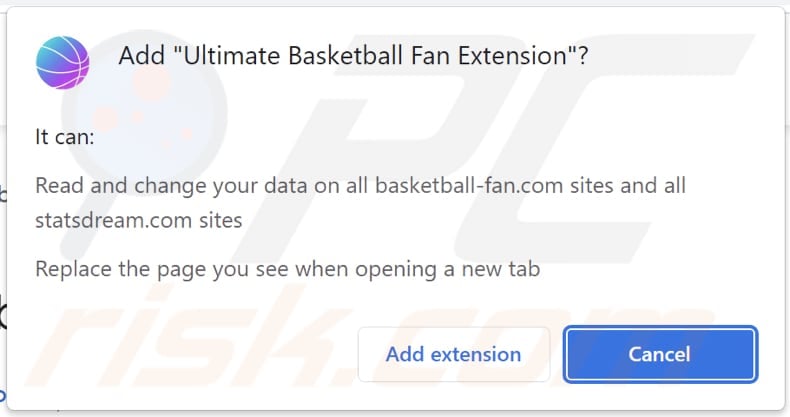
Websites, die für Ultimate Basketball Fan Extension Browser Hijacker werben:
Umgehende automatische Entfernung von Malware:
Die manuelle Entfernung einer Bedrohung kann ein langer und komplizierter Prozess sein, der fortgeschrittene Computerkenntnisse voraussetzt. Combo Cleaner ist ein professionelles, automatisches Malware-Entfernungstool, das zur Entfernung von Malware empfohlen wird. Laden Sie es durch Anklicken der untenstehenden Schaltfläche herunter:
▼ LADEN Sie Combo Cleaner herunter
Der kostenlose Scanner prüft, ob Ihr Computer infiziert ist. Um das Produkt mit vollem Funktionsumfang nutzen zu können, müssen Sie eine Lizenz für Combo Cleaner erwerben. Auf 7 Tage beschränkte kostenlose Testversion verfügbar. Eigentümer und Betreiber von Combo Cleaner ist Rcs Lt, die Muttergesellschaft von PCRisk. Lesen Sie mehr. Indem Sie Software, die auf dieser Internetseite aufgeführt ist, herunterladen, stimmen Sie unseren Datenschutzbestimmungen und Nutzungsbedingungen zu.
Schnellmenü:
- Was ist die Ultimate Basketball Fan Extension?
- SCHRITT 1. Deinstallieren Sie die Anwendung Ultimate Basketball Fan Extension über die Systemsteuerung.
- SCHRITT 2. Entfernen Ultimate Basketball Fan Extension Browser Hijacker von Google Chrome.
- SCHRITT 3. Entfernen Sie search.basketball-fan.com Homepage und Standardsuchmaschine von Mozilla Firefox.
- SCHRITT 4. search.basketball-fan.com-Umleitung von Safari entfernen.
- SCHRITT 5. Entfernen Sie schädliche Plug-Ins von Microsoft Edge.
Ultimate Basketball Fan Extension Browser Hijacker Entfernung:
Windows 10 Nutzer:

Machen Sie einen Rechtsklick in der linken unteren Ecke des Bildschirms, im Schnellzugriffmenü wählen Sie Systemsteuerung aus. Im geöffneten Fenster wählen Sie Ein Programm deinstallieren.
Windows 7 Nutzer:

Klicken Sie auf Start ("Windows Logo" in der linken, unteren Ecke Ihres Desktop), wählen Sie Systemsteuerung. Suchen Sie Programme und klicken Sie auf Ein Programm deinstallieren.
macOS (OSX) Nutzer:

Klicken Sie auf Finder, wählen Sie im geöffneten Fenster Anwendungen. Ziehen Sie die App vom Anwendungen Ordner zum Papierkorb (befindet sich im Dock), machen Sie dann einen Rechtsklick auf das Papierkorbzeichen und wählen Sie Papierkorb leeren.
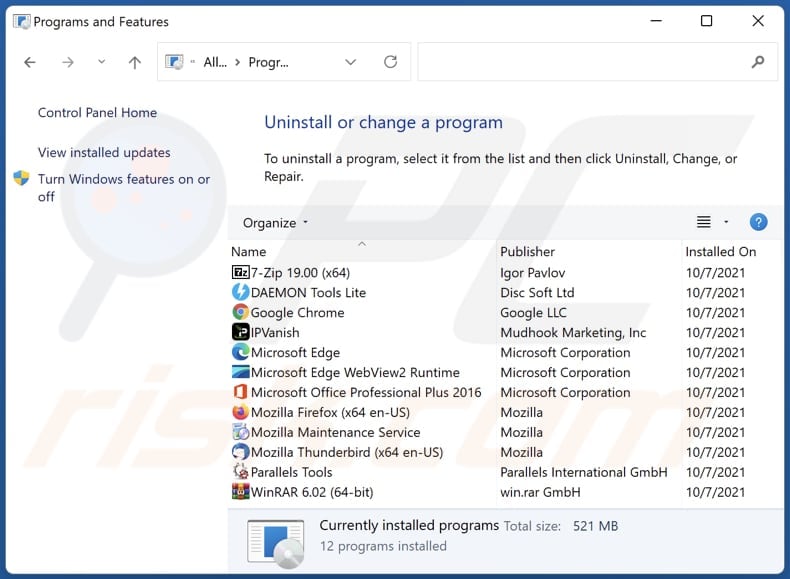
Im Fenster "Programme deinstallieren": Suchen Sie nach kürzlich installierten verdächtigen Anwendungen, wählen Sie diese Einträge aus und klicken Sie auf "Deinstallieren" oder "Entfernen".
Nach der Deinstallation der potenziell unerwünschten Anwendungen (die Browserumleitungen auf die Website search.basketball-fan.com verursachen), scannen Sie Ihren Computer auf alle verbleibenden unerwünschten Komponenten. Um Ihren Computer zu scannen, verwenden Sie die empfohlene Software zur Entfernung von Malware.
Ultimate Basketball Fan Extension Browser Hijacker Entfernung von Internet-Browsern:
Video, das zeigt, wie man Ultimate Basketball Fan Extension Browser Hijacker mit Combo Cleaner entfernt:
 Entfernen Sie bösartige Erweiterungen aus Google Chrome:
Entfernen Sie bösartige Erweiterungen aus Google Chrome:
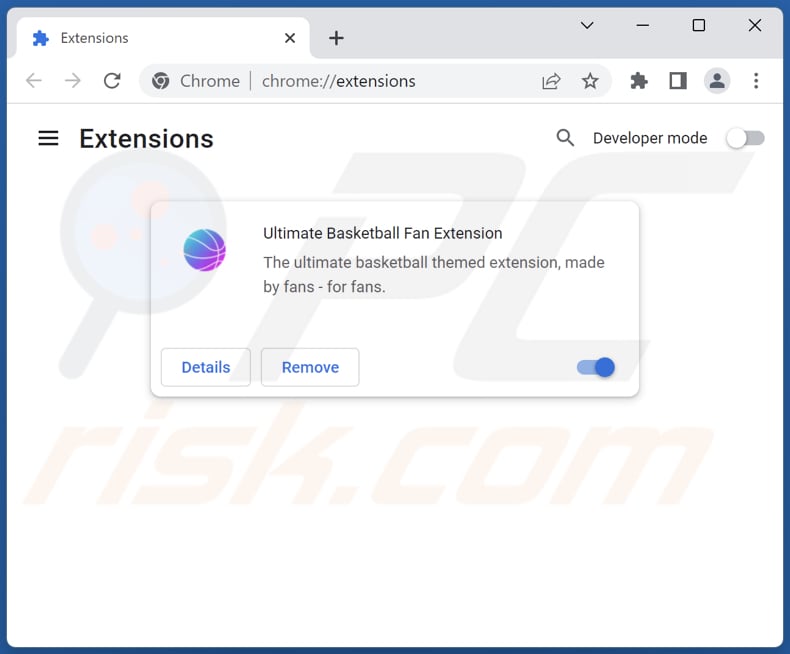
Klicken Sie auf das Chrome-Menü-Symbol ![]() (in der oberen rechten Ecke von Google Chrome), wählen Sie "Weitere Tools" und klicken Sie auf "Erweiterungen". Suchen Sie nach "Ultimate Basketball Fan Extension" und anderen kürzlich installierten verdächtigen Erweiterungen, wählen Sie diese Einträge aus und klicken Sie auf "Entfernen".
(in der oberen rechten Ecke von Google Chrome), wählen Sie "Weitere Tools" und klicken Sie auf "Erweiterungen". Suchen Sie nach "Ultimate Basketball Fan Extension" und anderen kürzlich installierten verdächtigen Erweiterungen, wählen Sie diese Einträge aus und klicken Sie auf "Entfernen".
Ändern Sie Ihre Homepage:
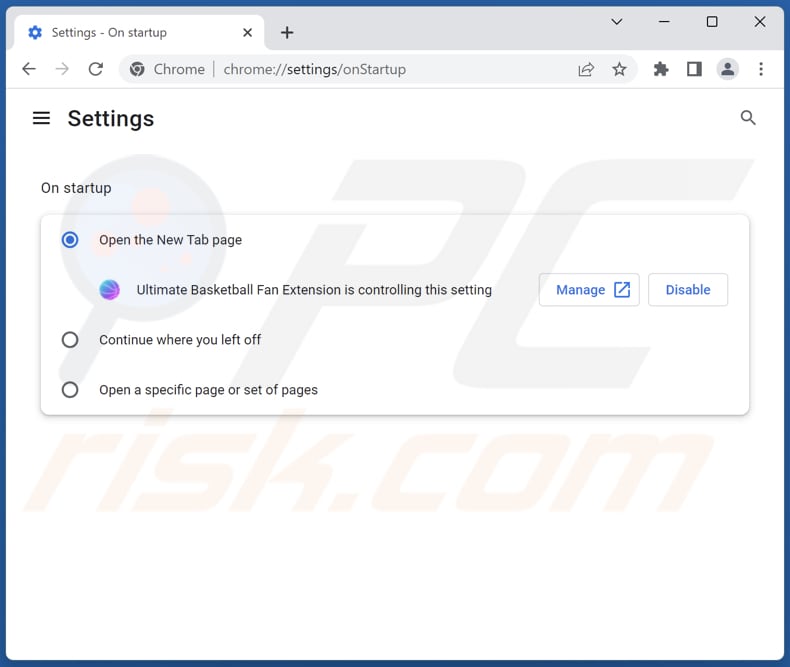
Klicken Sie auf das Chrome-Menü-Symbol ![]() (in der oberen rechten Ecke von Google Chrome) und wählen Sie "Einstellungen". Deaktivieren Sie im Abschnitt "Beim Start" die "Ultimate Basketball Fan Extension", suchen Sie nach einer Browser-Hijacker-URL (hxxp://www.search.basketball-fan.com) unter der Option "Öffnen einer bestimmten Seite oder einer Gruppe von Seiten". Falls vorhanden, klicken Sie auf das Symbol mit den drei vertikalen Punkten und wählen Sie "Entfernen".
(in der oberen rechten Ecke von Google Chrome) und wählen Sie "Einstellungen". Deaktivieren Sie im Abschnitt "Beim Start" die "Ultimate Basketball Fan Extension", suchen Sie nach einer Browser-Hijacker-URL (hxxp://www.search.basketball-fan.com) unter der Option "Öffnen einer bestimmten Seite oder einer Gruppe von Seiten". Falls vorhanden, klicken Sie auf das Symbol mit den drei vertikalen Punkten und wählen Sie "Entfernen".
Ändern Sie Ihre Standard-Suchmaschine:
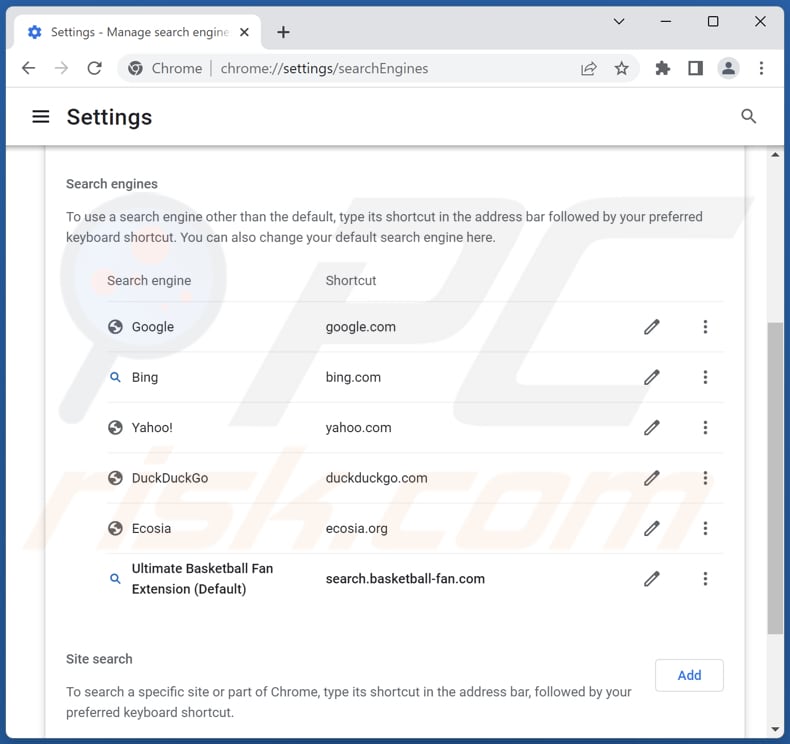
So ändern Sie Ihre Standardsuchmaschine in Google Chrome: Klicken Sie auf das Chrome-Menü-Symbol ![]() (in der oberen rechten Ecke von Google Chrome), wählen Sie "Einstellungen", klicken Sie im Abschnitt "Suchmaschine" auf "Suchmaschinen verwalten....", in der geöffneten Liste suchen Sie nach "search.basketball-fan.com", wenn Sie sie finden, klicken Sie auf die drei vertikalen Punkte neben dieser URL und wählen Sie "Löschen".
(in der oberen rechten Ecke von Google Chrome), wählen Sie "Einstellungen", klicken Sie im Abschnitt "Suchmaschine" auf "Suchmaschinen verwalten....", in der geöffneten Liste suchen Sie nach "search.basketball-fan.com", wenn Sie sie finden, klicken Sie auf die drei vertikalen Punkte neben dieser URL und wählen Sie "Löschen".
- Wenn Sie weiterhin Probleme mit Browser-Weiterleitungen und unerwünschter Werbung haben - Google Chrome zurücksetzen.
Alternative Methode:
Falls Sie weiterhin Probleme mit der Entfernung von search.basketball-fan.com weiterleiten haben, setzen Sie die Einstellungen Ihres Google Chrome Browsers zurück. Klicken Sie auf das Chrome Menü-Symbol ![]() (in der oberen rechten Ecke von Google Chrome) und wählen Sie Einstellungen. Scrollen Sie zum Ende der Seite herunter. Klicken Sie auf den Erweitert... Link.
(in der oberen rechten Ecke von Google Chrome) und wählen Sie Einstellungen. Scrollen Sie zum Ende der Seite herunter. Klicken Sie auf den Erweitert... Link.

Nachdem Sie zum Ende der Seite hinuntergescrollt haben, klicken Sie auf das Zurücksetzen (Einstellungen auf ihren ursprünglichen Standard wiederherstellen) Feld.

Im geöffneten Fenster bestätigen Sie, dass Sie die Google Chrome Einstellungen auf Standard zurücksetzen möchten, indem Sie auf das Zurücksetzen Feld klicken.

 Entfernen Sie bösartige Erweiterungen aus Mozilla Firefox:
Entfernen Sie bösartige Erweiterungen aus Mozilla Firefox:

Klicken Sie auf das Firefox-Menü ![]() (in der oberen rechten Ecke des Hauptfensters), wählen Sie "Add-ons und Themen". Klicken Sie auf "Erweiterungen", im geöffneten Fenster suchen Sie "Ultimate Basketball Fan Extension", sowie alle kürzlich installierten verdächtigen Erweiterungen, klicken Sie auf die drei Punkte und dann auf "Entfernen".
(in der oberen rechten Ecke des Hauptfensters), wählen Sie "Add-ons und Themen". Klicken Sie auf "Erweiterungen", im geöffneten Fenster suchen Sie "Ultimate Basketball Fan Extension", sowie alle kürzlich installierten verdächtigen Erweiterungen, klicken Sie auf die drei Punkte und dann auf "Entfernen".
Ändern Sie Ihre Homepage:
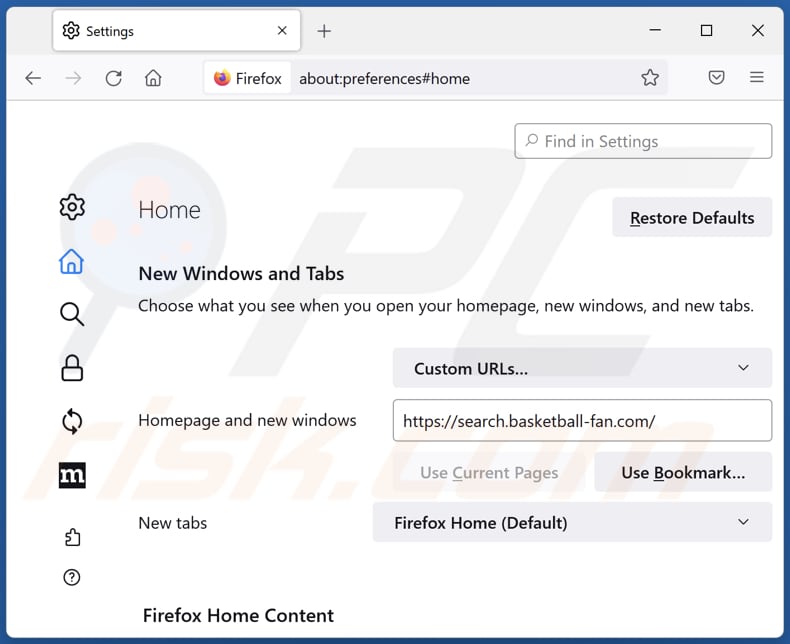
Um Ihre Homepage zurückzusetzen, klicken Sie auf das Firefox-Menü ![]() (in der oberen rechten Ecke des Hauptfensters), wählen Sie dann "Einstellungen", deaktivieren Sie im geöffneten Fenster "Ultimate Basketball Fan Extension", entfernen Sie hxxp://search.basketball-fan.com und geben Sie Ihre bevorzugte Domain ein, die bei jedem Start von Mozilla Firefox geöffnet wird.
(in der oberen rechten Ecke des Hauptfensters), wählen Sie dann "Einstellungen", deaktivieren Sie im geöffneten Fenster "Ultimate Basketball Fan Extension", entfernen Sie hxxp://search.basketball-fan.com und geben Sie Ihre bevorzugte Domain ein, die bei jedem Start von Mozilla Firefox geöffnet wird.
Ändern Sie Ihre Standardsuchmaschine:
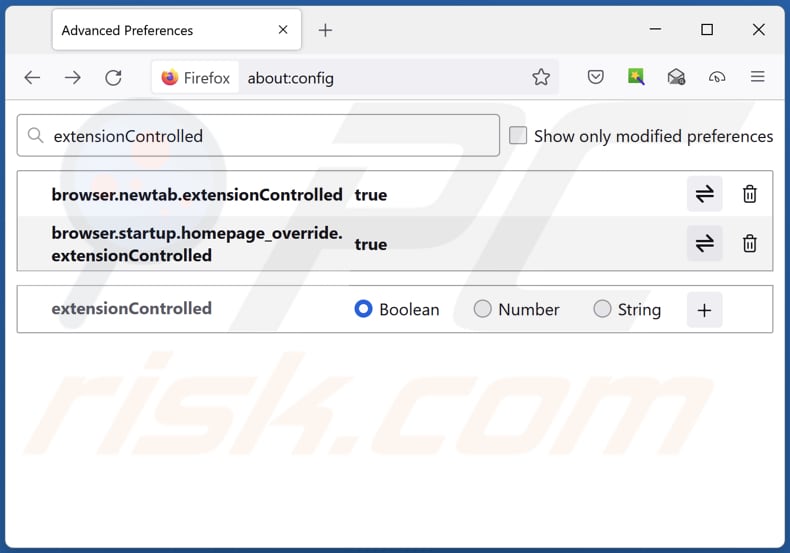
Geben Sie in der URL-Adressleiste "about:config" ein und drücken Sie die Eingabetaste. Klicken Sie auf "Risiko akzeptieren und fortfahren".
Geben Sie oben in den Suchfilter ein: "extensionControlled" ein. Setzen Sie beide Ergebnisse auf "false", indem Sie entweder auf jeden Eintrag doppelklicken oder auf die Schaltfläche ![]() klicken.
klicken.
Alternative Methode:
Computernutzer, die Probleme mit der Entfernung von search.basketball-fan.com weiterleiten haben, können Ihre Mozilla Firefox Einstellungen auf Standard zurücksetzen. Öffnen Sie Mozilla Firefox. In der oberen rechten Ecke des Hauptfensters klicken Sie auf das Firefox Menü ![]() , im geöffneten Menü klicken Sie auf das Hilfsmenü öffnen Feld
, im geöffneten Menü klicken Sie auf das Hilfsmenü öffnen Feld ![]()

Wählen Sie Problemlösungsinformationen.

Im geöffneten Fenster klicken Sie auf das Firefox Zurücksetzen Feld.

Im geöffneten Fenster bestätigen Sie, dass sie die Mozilla Firefox Einstellungen auf Standard zurücksetzen wollen, indem Sie auf das Zurücksetzen Feld klicken.

 Bösartige Erweiterungen von Safari entfernen:
Bösartige Erweiterungen von Safari entfernen:

Vergewissern Sie sich, dass Ihr Safari Browser aktiv ist und klicken Sie auf das Safari Menü. Wählen Sie dann Einstellungen...

Wählen Sie im Einstellungen Fenster den Erweiterungen Reiter aus. Suchen Sie nach allen kürzlich installierten, verdächtigen Erweiterungen und deinstallieren Sie sie.

Wählen Sie im Einstellungen Fenster den Allgemein Reiter aus und vergewissern Sie sich, dass Ihre Startseite auf eine bevorzugte URL eingestellt ist. Falls sie von einem Browserentführer verändert wurde, ändern Sie sie.

Wählen Sie im Einstellungen Fenster den Suche Reiter aus und vergewissern Sie sich, dass Ihre bevorzugte Internetsuchmaschine ausgewählt ist.
Alternative Methode:
Vergewissern Sie sich, dass Ihr Safari Browser aktiv ist und klicken Sie auf das Safari Menü. Vom sich aufklappenden Auswahlmenü wählen Sie Verlauf und Internetseitendaten löschen...

Wählen Sie im geöffneten Fenster Gesamtverlauf und klicken Sie auf das Verlauf löschen Feld.

 Bösartige Erweiterungen von Microsoft Edge entfernen:
Bösartige Erweiterungen von Microsoft Edge entfernen:

Klicken Sie auf das Edge Menüsymbol ![]() (in der oberen rechten Ecke von Microsoft Edge) und wählen Sie "Erweiterungen". Suchen Sie alle kürzlich installierten verdächtigen Browser-Add-Ons und entfernen Sie sie.
(in der oberen rechten Ecke von Microsoft Edge) und wählen Sie "Erweiterungen". Suchen Sie alle kürzlich installierten verdächtigen Browser-Add-Ons und entfernen Sie sie.
Ändern Sie Ihre Startseite und neue Registerkarteneinstellungen:

Klicken Sie auf das Menüsymbol Microsoft Edge (Chromium) ![]() (in der oberen rechten Ecke von Microsoft Edge) und wählen Sie "Einstellungen". Suchen Sie im Abschnitt "Beim Start" nach dem Namen des Browserentführers und klicken Sie auf "Deaktivieren".
(in der oberen rechten Ecke von Microsoft Edge) und wählen Sie "Einstellungen". Suchen Sie im Abschnitt "Beim Start" nach dem Namen des Browserentführers und klicken Sie auf "Deaktivieren".
Ändern Sie Ihre Standard-Internetsuchmaschine:

So ändern Sie Ihre Standardsuchmaschine in Microsoft Edge: Klicken Sie auf das Menüsymbol Microsoft Edge (Chromium) ![]() (in der oberen rechten Ecke von Microsoft Edge), wählen Sie "Datenschutz und Dienste", blättern Sie zum Ende der Seite und wählen Sie "Adressleiste". Suchen Sie im Abschnitt "In der Adressleiste verwendete Suchmaschinen" nach dem Namen der
(in der oberen rechten Ecke von Microsoft Edge), wählen Sie "Datenschutz und Dienste", blättern Sie zum Ende der Seite und wählen Sie "Adressleiste". Suchen Sie im Abschnitt "In der Adressleiste verwendete Suchmaschinen" nach dem Namen der
unerwünschten Internetsuchmaschine, und klicken Sie bei der Suche auf die Schaltfläche "Deaktivieren" in der Nähe der Suchmaschine. Alternativ können Sie auf "Suchmaschinen verwalten" klicken und im geöffneten Menü nach der unerwünschten Internetsuchmaschine suchen. Klicken Sie auf das Puzzlesymbol ![]() in der Nähe und wählen Sie "Deaktivieren".
in der Nähe und wählen Sie "Deaktivieren".
Alternative Methode:
Wenn Sie weiterhin Probleme mit der Entfernung von search.basketball-fan.com weiterleiten haben, setzen Sie Ihre Microsoft Edge Browsereinstellungen zurück. Klicken Sie auf das Edge Menüsymbol ![]() (in der oberen rechten Ecke von Microsoft Edge) und wählen Sie Einstellungen.
(in der oberen rechten Ecke von Microsoft Edge) und wählen Sie Einstellungen.

Wählen Sie im geöffneten Einstellungsmenü die Option Einstellungen zurücksetzen.

Wählen Sie Einstellungen auf ihre Standardwerte zurücksetzen. im geöffneten Fenster bestätigen Sie, dass Sie die Microsoft Edge Einstellungen standardmäßig zurücksetzen wollen, indem Sie auf die Schaltfläche Zurücksetzen klicken.

- Wenn dies nicht geholfen hat, befolgen Sie diese alternativen Anweisungen, die erklären, wie man den Microfost Edge Browser zurücksetzt.
Zusammenfassung:
 Ein Browserentführer ist eine Art werbefinanzierter Software, die die Internetbrowser Einstellungen von Benutzern verändert, indem ihre Startseite und Standardsuchmaschine auf eine unerwünschte Internetseite geändert wird. Diese Art werbefinanzierter Software infiltriert das Betriebssystem der Benutzer meistens über kostenlose Software Downloads. Falls Ihr Download von einem Downloadklienten verwaltet wird, vergewissern Sie sich, dass Sie die beworbenen Symbolleisten, oder Anwendungen ablehnen, die versuchen, Ihre Startseite und Standardsuchmaschine zu verändern.
Ein Browserentführer ist eine Art werbefinanzierter Software, die die Internetbrowser Einstellungen von Benutzern verändert, indem ihre Startseite und Standardsuchmaschine auf eine unerwünschte Internetseite geändert wird. Diese Art werbefinanzierter Software infiltriert das Betriebssystem der Benutzer meistens über kostenlose Software Downloads. Falls Ihr Download von einem Downloadklienten verwaltet wird, vergewissern Sie sich, dass Sie die beworbenen Symbolleisten, oder Anwendungen ablehnen, die versuchen, Ihre Startseite und Standardsuchmaschine zu verändern.
Hilfe beim Entfernen:
Falls Sie Probleme beim Versuch search.basketball-fan.com weiterleiten von Ihren Internetbrowsern zu entfernen haben, bitten Sie bitte um Hilfe in unserem Schadensoftware Entfernungsforum.
Kommentare hinterlassen:
Falls Sie zusätzliche Informationen über search.basketball-fan.com weiterleiten, oder seine Entfernung haben, teilen Sie bitte Ihr Wissen im unten aufgeführten Kommentare Abschnitt.
Quelle: https://www.pcrisk.com/removal-guides/26755-ultimate-basketball-fan-extension-browser-hijacker
Häufig gestellte Fragen (FAQ)
Zu welchem Zweck werden Benutzer gezwungen, die Website search.basketball-fan.com zu besuchen?
Der Zweck, Benutzer zu zwingen, eine gefälschte Suchmaschine wie search.basketball-fan.com zu besuchen, besteht darin, durch Werbepraktiken Einnahmen zu erzielen oder Benutzerdaten für schändliche Zwecke zu sammeln.
Ist der Besuch von search.basketball-fan.com eine Bedrohung für meine Privatsphäre?
Ja, der Besuch von search.basketball-fan.com, einer gefälschten Suchmaschine, kann eine Bedrohung für Ihre Privatsphäre darstellen. Gefälschte Suchmaschinen sind darauf ausgelegt, Benutzerdaten zu sammeln, einschließlich Suchanfragen, Surfgewohnheiten, IP-Adressen und andere persönlich identifizierbare Informationen.
Wie hat ein Browser-Hijacker meinen Computer infiltriert?
Browser-Hijacker können durch gebündelte Software-Downloads, bösartige Websites oder Werbung, Phishing-E-Mails oder Spam-Anhänge sowie durch Ausnutzung veralteter Software oder Sicherheitslücken in Ihren Computer eindringen.
Hilft mir Combo Cleaner bei der Entfernung des Browser-Hijackers Ultimate Basketball Fan Extension?
Die manuelle Entfernung kann in Fällen, in denen mehrere Browser-Hijacker vorhanden sind und sich gegenseitig neu installieren können, nicht ausreichend sein. Außerdem kann es vorkommen, dass bestimmte Einstellungen unzugänglich bleiben, während ein Browser-Hijacker aktiv ist, so dass die gleichzeitige Entfernung aller Hijacker erforderlich ist. Combo Cleaner kann Ihren Computer scannen und alle erkannten Browser-Hijacking-Anwendungen entfernen.
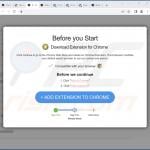
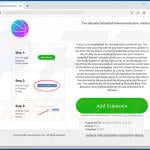
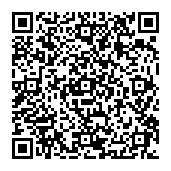
▼ Diskussion einblenden